Está vendo uma notificação de mensagem no Discord, mas não há nenhuma mensagem não lida para ler? Seu aplicativo Discord pode estar apresentando um problema, causando alertas de mensagens indesejadas. Você pode ajustar algumas opções aqui e ali no Discord e em seu desktop ou dispositivo móvel para resolver seu problema. Mostraremos como fazer isso para que você não receba mais notificações indesejadas no Discord.
Alguns motivos pelos quais o Discord se comporta da maneira estranha acima são: você não abriu totalmente as mensagens recebidas, seu aplicativo tem uma pequena falha, os arquivos em cache do seu aplicativo estão corrompidos, você está usando uma versão desatualizada do aplicativo e muito mais.

Verifique e leia todos os seus Mensagens de discórdia
Antes de aplicar qualquer correção, certifique-se de ter lido todos os mensagens em sua conta Discord não lidos. É possível que você tenha uma ou mais mensagens não lidas em algum lugar da sua lista de mensagens, fazendo com que seu aplicativo exiba um selo de mensagem não lida.
Você pode corrigir isso abrindo todas as mensagens não lidas no seu aplicativo Discord.
No computador
No celular
Confira a promoção de assinatura do Nitro do Discord
Se você abriu todas as suas mensagens não lidas do Discord, mas ainda vê o alerta de notificação, talvez ainda não tenha acessado a mensagem de promoção Nitro do Discord. O Discord enviou esta mensagem a todos os usuários, e você continuará vendo um selo de notificação até abrir e ler esta mensagem.
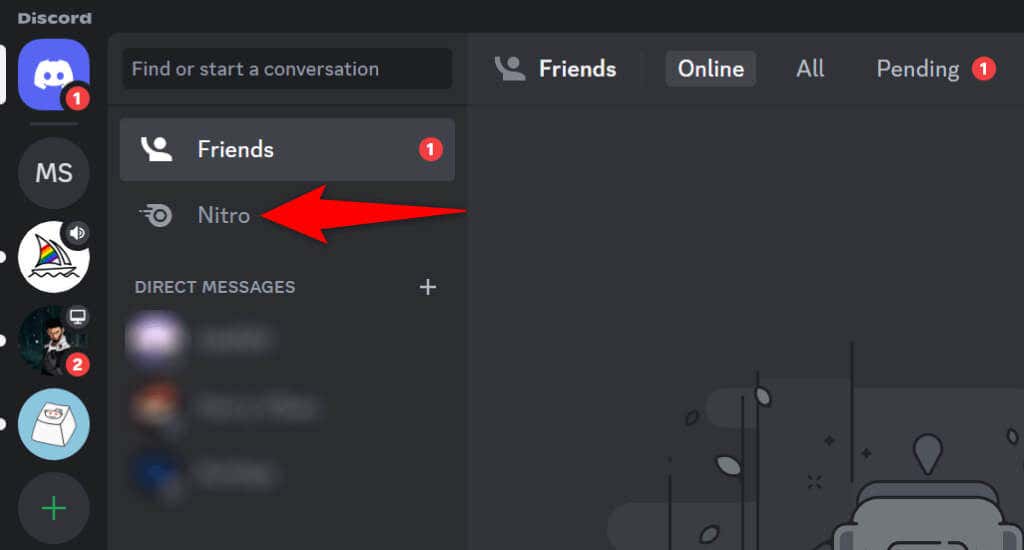
Você pode fazer isso abrindo o Discord no seu computador ou celular e escolhendo Nitro. Depois de acessar esta mensagem, seu alerta de mensagem deverá desaparecer.
Feche totalmente e reinicie o Discord no seu dispositivo
Se a sua notificação de mensagem sem uma mensagem real permanecer, seu desktop ou aplicativo móvel do Discord pode estar com problemas. Essas falhas no aplicativo podem causar muitos problemas aleatórios, incluindo a exibição de alertas de mensagens quando você não tem mensagens para ler..
Você pode resolver esses pequenos problemas do aplicativo em sair e reiniciar seu aplicativo Discord.
No Windows 11 e 10
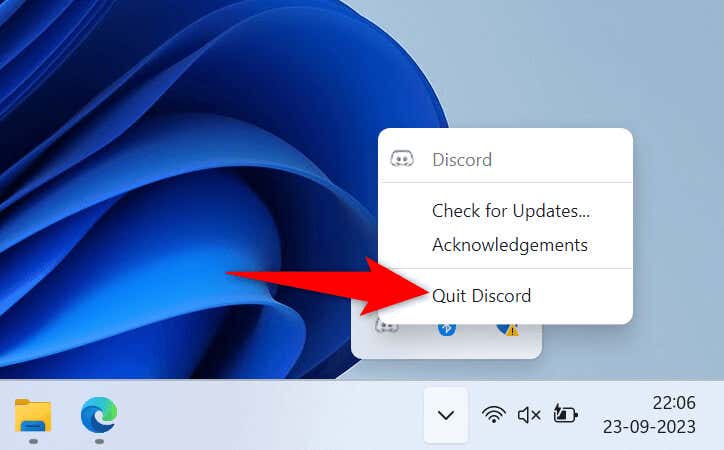
No macOS
No Android
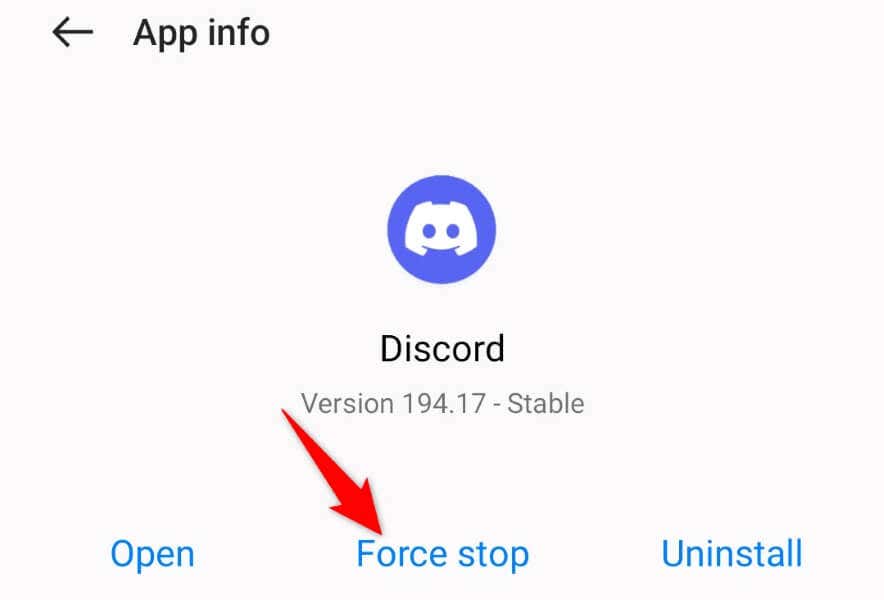
No iPhone
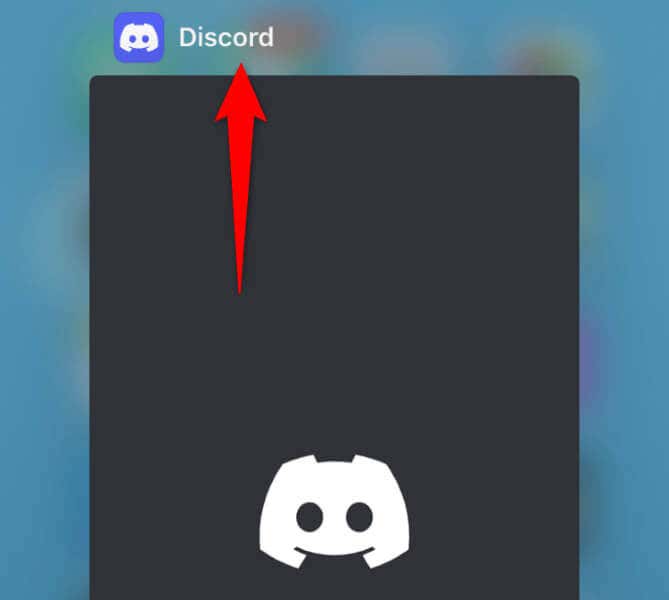
Verifique suas configurações de notificação do Discord
Quando você tiver problemas com notificações do Discord, vale a pena revisar as configurações de alerta do seu app para garantir que você não especificou nada incorretamente. Você pode ativar e desativar os alertas do seu aplicativo para potencialmente resolver seu problema.
No computador
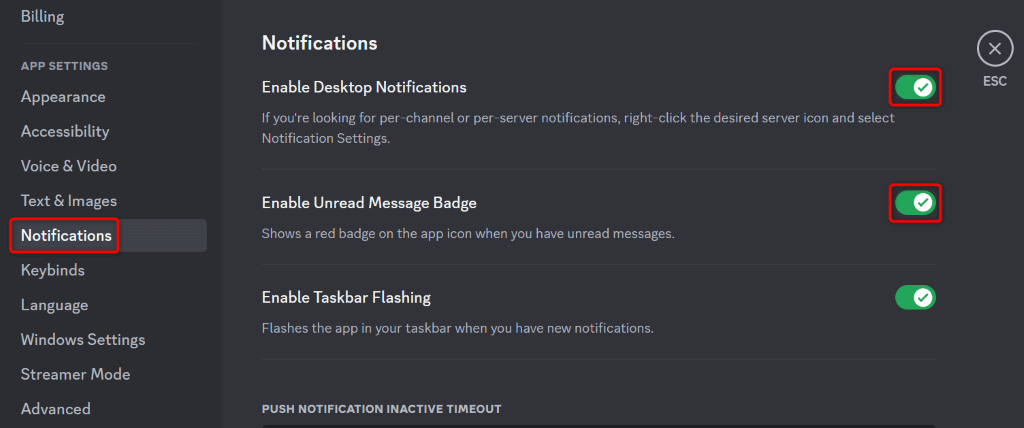
No celular
- .
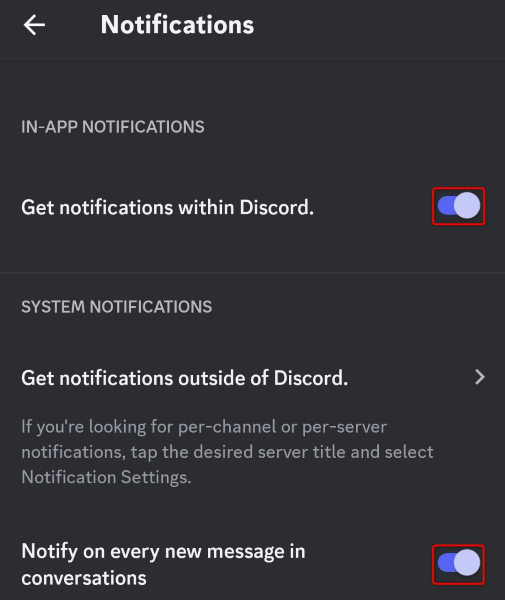
Limpar arquivos de cache do Discord
O Discord armazena vários conteúdos em cache para aprimorar sua experiência no aplicativo. Quando você enfrentar problemas com notificações de mensagens do aplicativo, vale a pena limpar o conteúdo em cache do seu aplicativo para resolver o erro. Isso ocorre porque seus arquivos em cache podem estar corrompidos, fazendo com que o aplicativo exiba um selo de notificação mesmo quando não há mensagens para ler.
Observe que você não perde seus bate-papos, servidores ou outros dados ao limpar o cache do aplicativo Discord. Além disso, você não pode limpar os arquivos de cache de um aplicativo em um iPhone; você deve excluir o aplicativo para remover o conteúdo em cache do aplicativo.
No Windows 11 e 10
%appdata%\discord
Cache
Cache de código
GPUCache
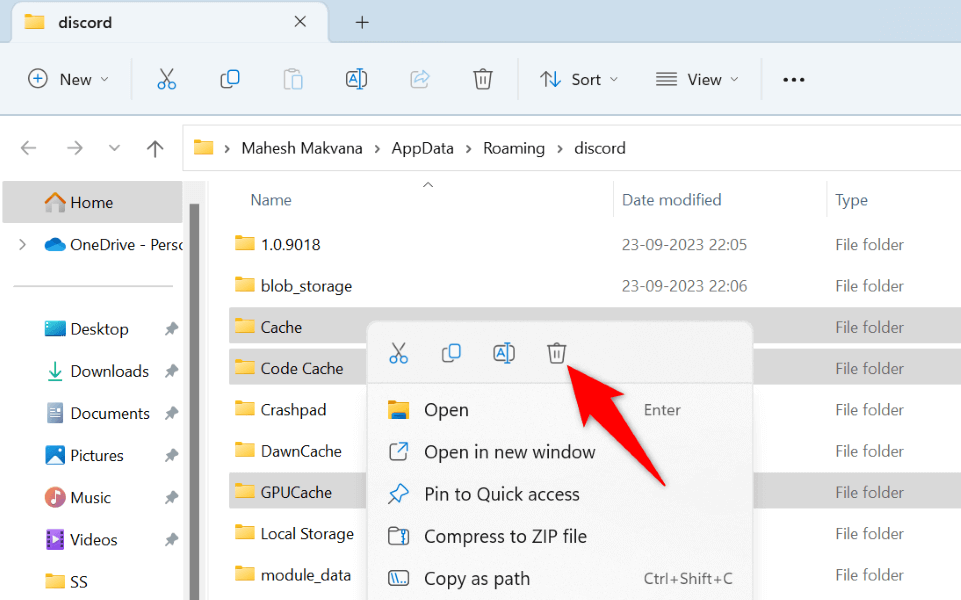
No macOS
~/Library/Application Support/discord
Cache
Cache de código
GPUCache
No Android
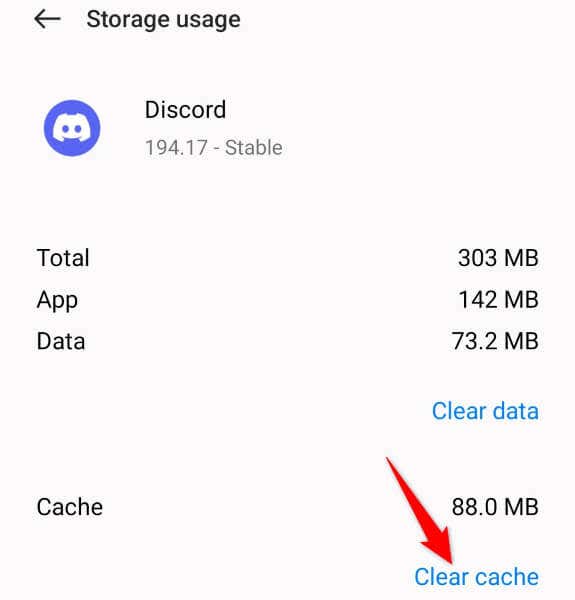
Atualize seu aplicativo Discord
Se você não atualiza o Discord há muito tempo, a versão desatualizada do aplicativo pode ser o motivo do problema de notificação de mensagens. Você pode corrigir isso até atualizando seu aplicativo para a versão mais recente.
No computador
No Android
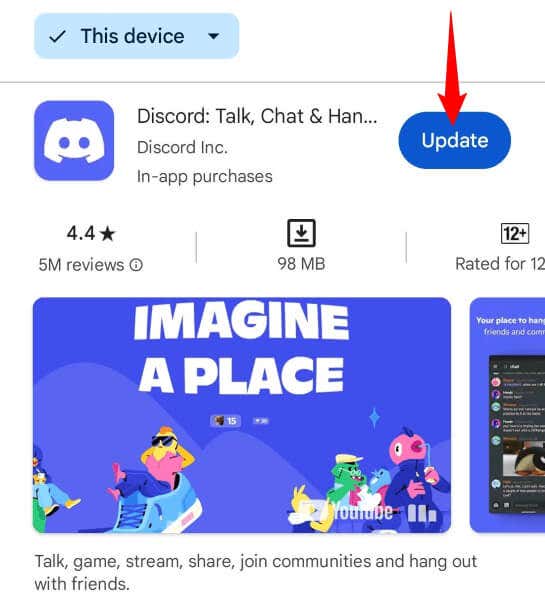
No iPhone
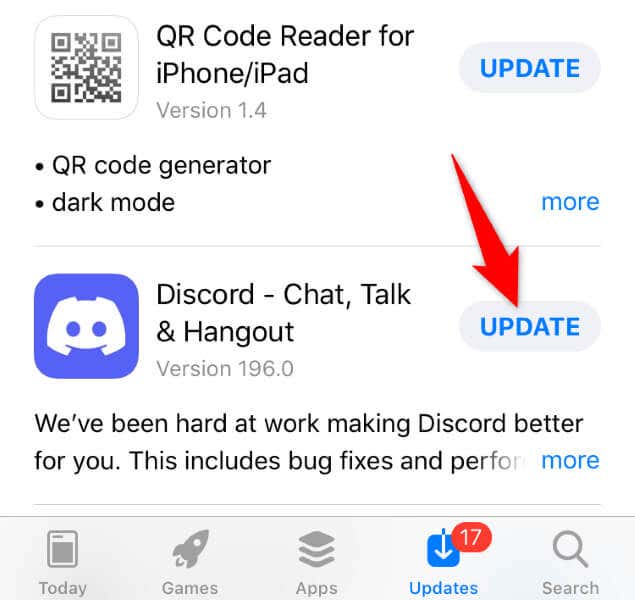
Remover e reinstalar o Discord no seu dispositivo
Se você continuar vendo uma notificação de mensagem indesejada apesar de não ter nenhuma mensagem não lida no Discord, seu aplicativo pode estar com defeito. Essa corrupção no nível central pode causar muitos problemas ao seu aplicativo.
Nesse caso, você pode Desinstalar e reinstalar o aplicativo no seu dispositivo para corrigir o problema. Fazer isso não exclui seus bate-papos, servidores ou outros dados. Você pode sincronizar esses itens fazendo login novamente em sua conta no aplicativo.
No Windows 11
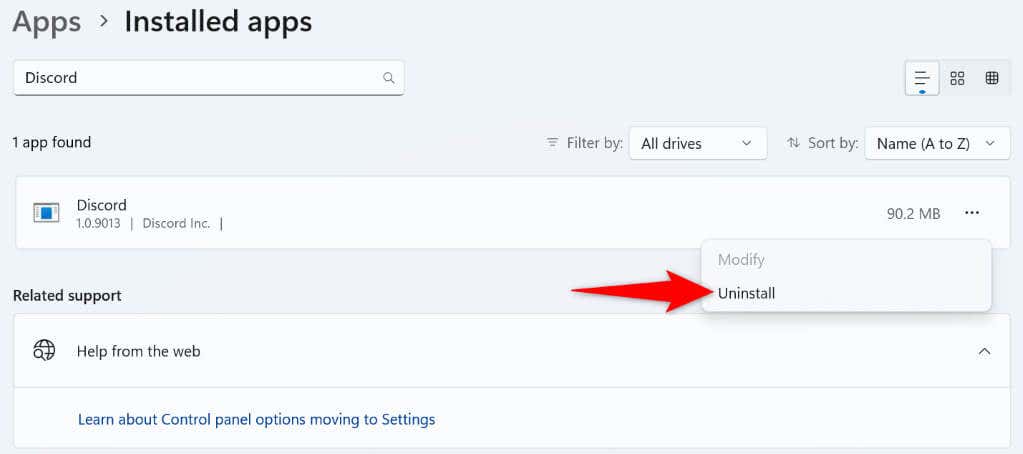
No Windows 10
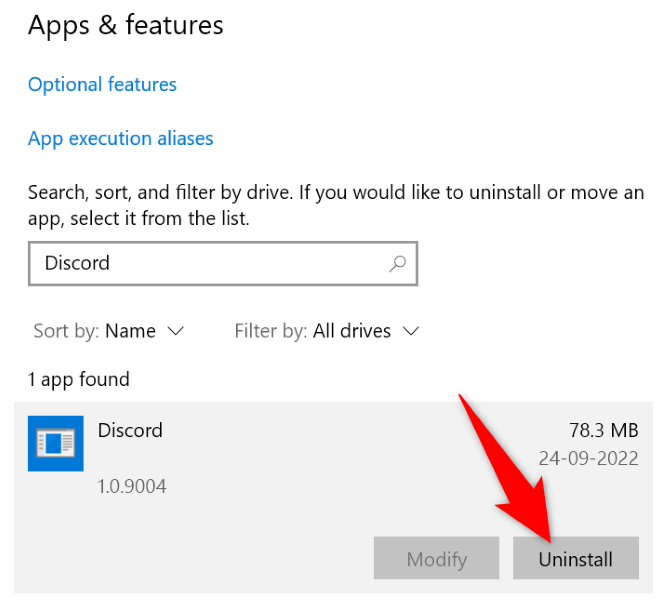
No macOS
Após remover o Discord do seu computador Windows ou Mac, acesse o Site de discórdia, baixe o aplicativo e instale-o em sua máquina.
No Android
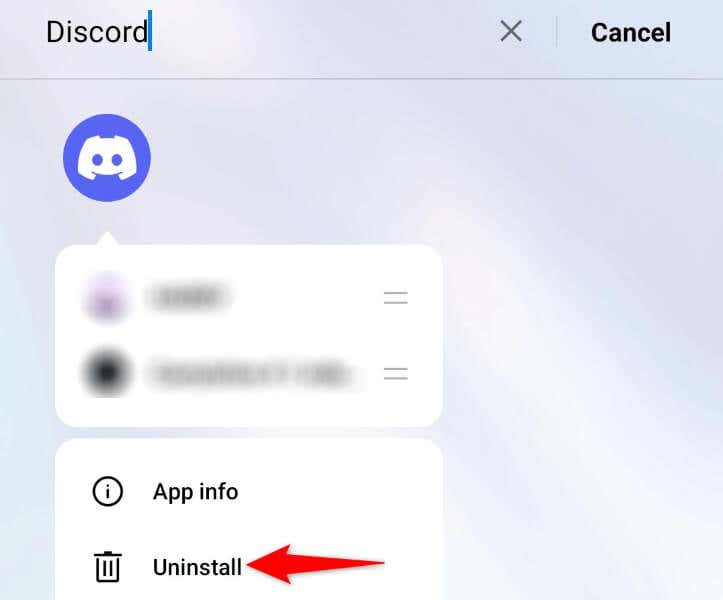
No iPhone
Livre-se do alerta de notificação de mensagem defeituosa do Discord em seu desktop e celular
O alerta de notificação com defeito faz você pensar que tem uma mensagem não lida, mesmo que não haja nada não lido na sua conta. Você pode corrigir este erro do Discord usando os métodos descritos no guia acima. Depois de fazer isso, seu aplicativo deixará de exibir o selo de notificação aleatória, resolvendo o problema..